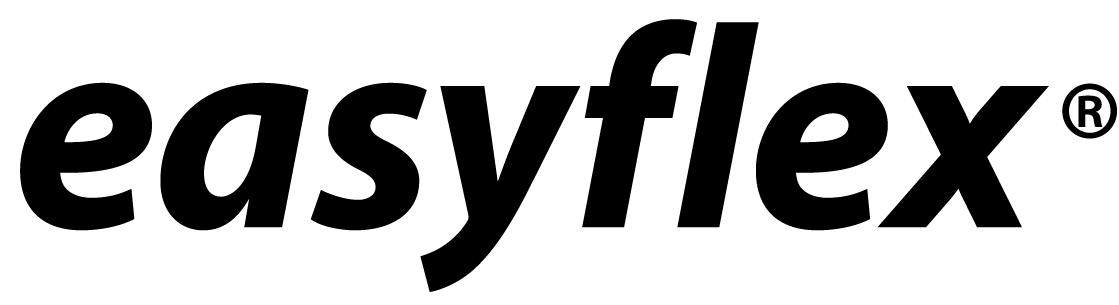Automatisch vullen urendeclaraties
Door het vastleggen van standaard uren per werkdag kunnen urendeclaraties automatisch gevuld worden met uren. Deze functionaliteit is ook te beperken door middel van het toekennen van een autorisatierol of de functie zelfs geheel uit te schakelen. Hieronder vind je een uitgebreide beschrijving:
Stap 1: Bepaal welke medewerkers geautoriseerd zijn om urendeclaraties automatisch te laten vullen
Allereerst bepaal je of jouw medewerkers de mogelijkheid krijgen om gebruik te maken van de functionaliteit. Dit kun je vastleggen op tabblad 'Beheer > Bedrijfsinstellingen > Declaraties'. Wanneer alle medewerkers gebruik mogen maken van de optie om uren automatisch te vullen selecteer je bij 'Standaard uren per dag' de optie 'Uren overnemen uit plaatsing'. Als je er voor kiest de functionaliteit te beperken kun je een autorisatierol toekennen. Alleen de medewerker die de geselecteerde rol toegekend heeft gekregen kan gebruik maken van de functionaliteit. Ook kun je ervoor kiezen om niemand gebruik te laten maken van deze functionaliteit. In dat geval selecteer je de optie 'Uren niet overnemen uit plaatsing'.
Stap 2: Voer de standaard uren in de aanvraag in
Bij het invoeren van een aanvraag kunnen standaard uren per werkdag worden ingevoerd. Binnen een aanvraag doe je dit in het tabblad 'Planning'. Deze uren kun je per dag zelf ingeven. De uren die je binnen de aanvraag vastlegt zullen automatisch worden overgenomen in de plaatsing, op het tabblad 'Periode en locatie'. Het is altijd mogelijk de uren in de plaatsing nog handmatig aan te passen. Door het invoeren van de standaard uren worden de dagdelen automatisch geactiveerd. Andersom worden er geen uren gevuld als je alleen door middel van de 'stempelfunctie' dagdelen activeert. Wanneer je reeds standaard uren hebt ingegeven en je wilt deze wijzigen, dan adviseren we om de invoer eerst te verwijderen met behulp van de delete of backspace knop. Als je dit niet doet zullen de dagdelen niet automatisch mee wijzigen. Nadat er standaard uren zijn vastgelegd wordt het veld 'Uren per week' automatisch gevuld. Dit veld kun je handmatig aanpassen, maar ook nu zullen de standaard uren per werkdag niet worden aangepast. Het activeren van dagdelen staat los van de standaard uren per werkdag. Wanneer je deze niet invult kun je toch dagdelen activeren.
Ook wanneer je gebruik maakt van een rooster worden de uren standaard overgenomen. In de aanvraag activeer je de knop 'Zoeken' en alle algemene roosters van de werkmaatschappij worden getoond. Deze zijn aangemaakt binnen de bedrijfsinstellingen ('Beheer > Bedrijfsinstellingen > Standaard roosters') en worden grijs getoond. Ook alle roosters welke bij de relatie zijn aangemaakt worden getoond; deze zijn zwart. Alle uren welke binnen het rooster zijn opgenomen als 'Normaal' of 'Onregelmatig' worden automatisch vastgelegd bij 'Standaard uren per week' en opgeteld bij 'Uren per week'. Wanneer je een geselecteerd rooster wilt verwijderen selecteer je de knop 'Prullenbak'. Wanneer je een rooster selecteert welke je ook wilt gebruiken binnen de urendeclaraties dien je binnen de plaatsing op het tabblad 'Lonen en tarieven' daadwerkelijk lonen en tarieven voor deze roosterpercentages in te geven. Doe je dit niet, dan worden de urendeclaraties niet gevuld via de roosterindeling.
Extra informatie omtrent het gebruik van roosters
Easyflex zoekt altijd automatisch binnen de loon- en tariefafspraken naar het looncomponent 'Loon normale uren'. Wanneer een rooster bestaat uit normale uren en onregelmatige uren, en er zijn tariefafspraken vastgelegd voor het looncomponent normale uren, dan worden de onregelmatige uren altijd in de kolom normale uren geplaatst binnen de urendeclaratie.
- Overwerkuren worden niet overgenomen als standaard uren.
- Als in het rooster onregelmatige uren zijn vastgelegd en in de plaatsing zijn alleen loon- en tariefafspraken voor normale uren vastgelegd, dan worden de uren standaard in de kolom voor normale uren geplaatst.
- Als in het rooster normale uren zijn vastgelegd en in de plaatsing zijn alleen loon- en tariefafspraken voor onregelmatige uren vastgelegd, dan worden de uren standaard in de kolom onregelmatige uren geplaatst.
- Als in het rooster een combinatie van onregelmatige uren en normale uren zijn vastgelegd en er zijn de loon- en tariefafspraken vastgelegd voor normale en onregelmatige uren, dan worden alle uren in de kolom normale uren geplaatst.
Stap 3: Maak de plaatsing aan met automatisch ingevulde uren.
Op het tabblad 'Periode en locatie' komen de standaard uren per werkdag weer terug. Wanneer er in de aanvraag standaard uren per werkdag zijn vastgelegd worden deze overgenomen in het veld 'Standaard uren per werkdag' binnen de plaatsing. De urendeclaraties van deze plaatsing zullen nu automatisch gevuld worden met de hier vastgelegde uren. Uren die zijn overgenomen vanuit de aanvraag kun je handmatig wijzigen, of wanneer er nog geen gegevens zijn ingevoerd kun je dit alsnog doen. Door het invoeren van de uren worden de dagdelen automatisch geactiveerd. Andersom worden er geen uren gevuld als je alleen door middel van de stempelfunctie dagdelen activeert. Wanneer je reeds standaard uren hebt ingegeven en je wilt deze nog wijzigen, dan adviseren we om de invoer eerst te verwijderen met behulp van de delete of backspace knop. Als je dit niet doet zullen de dagdelen niet automatisch mee wijzigen. Nadat er standaard uren zijn vastgelegd wordt het veld 'Uren per week' automatisch gevuld. Dit veld kun je handmatig aanpassen, maar ook nu zullen de standaard uren per werkdag niet worden aangepast. Het activeren van dagdelen staat los van de standaard uren per werkdag. Wanneer je deze niet invult kun je toch dagdelen activeren. Je kunt deze gegevens, indien gewenst, nog wijzigen of verwijderen.
Bij het openen van de urendeclaratie van de flexwerker zullen nu automatisch de standaard uren per werkdag gevuld worden. Wanneer er sprake is van een feestdag zullen de uren automatisch gevuld worden in de kolom 'Feestdagen'. Wanneer dit niet wenselijk is, is het mogelijk om in de plaatsing op het tabblad 'Periode en locatie' het vinkje aan te zetten voor "Feestdagen niet vullen". Blijkt nu dat er toch een wijziging moet plaatsvinden omdat de flexwerker bijvoorbeeld ziek is geweest of een vrije dag heeft gehad, dan kun je handmatig de uren in de urendeclaratie aanpassen. Voer je, in een urendeclaratie met standaard uren, vakantie uren in in de kolom 'VD' op het tabblad 'Urenspecificatie' van de urendeclaratie dan worden deze vakantie uren automatisch in mindering gebracht op de standaard uren. Voorbeeld: Heb je standaard op maandag 8 uur en boek je op de maandag 8 uur in de kolom VD dan worden de standaard uren automatisch op 0 gezet. En als je bijvoorbeeld 4 vakantie uren in de kolom VD invoert dan worden de standaard uren aangepast naar 4
Stap 4: Bepaal of de urendeclaraties standaard worden klaargezet voor de verloning en facturatie.
Er kan worden aangegeven dat de urendeclaraties standaard worden klaargezet voor de verloning en facturatie. Met de functie 'Declaratie vullen en accorderen' wordt aangegeven dat de urendeclaraties gevuld worden met het 'Standaard uren' patroon en direct de status 'Geaccordeerd voor verwerking' krijgen. Dit zijn de reeds bestaande urendeclaraties van een open loonjaar met de status 'Urendeclaratie ontbreekt' en periodiek de nieuwe urendeclaraties.
Zodra de functie wordt aangezet start een proces om de urendeclaraties met de status 'Urendeclaratie ontbreekt' te vullen met de uren en de urendeclaraties de status 'Geaccordeerd voor verwerking' te geven. De loonafrekenmethode die wordt gebruikt is voor flexwerkers de standaard die is aangegeven bij 'Beheer > Bedrijfsinstellingen > Loonproces'. Voor vaste medewerkers wordt altijd de loonafrekenmethode 'In batch afwikkelen voor alle loontijdvakken' gebruikt.
Deze functie is uitstekend toe te passen bij flexwerkers en vaste medewerkers met een periodiek terugkerend patroon.
Let op: alle urendeclaraties worden klaargezet voor de verloning en zullen worden verwerkt met het overzicht 'Verlonen/factureren urendeclaraties' wanneer dit wordt aangemaakt.